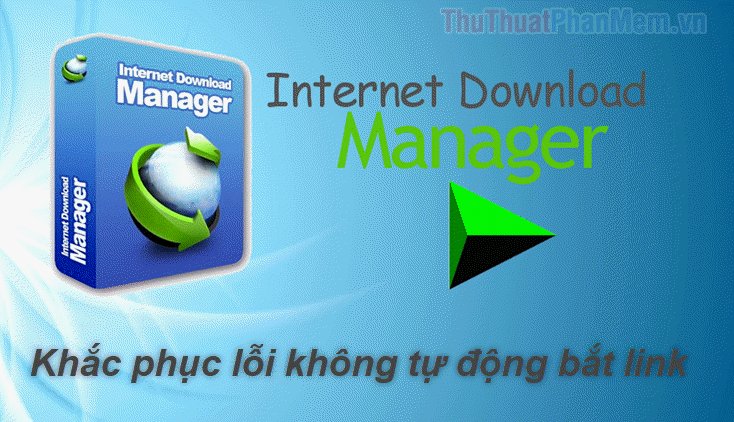Như các bạn đã biết phần mềm Internet Download Manager hay gọi tắt là IDM hiện đang là phần mềm hỗ trợ tăng tốc download phổ biến và mạnh mẽ nhất hiện nay. Điểm mạnh của phần mềm này là nó tự động bắt đầu tải xuống các tệp đa phương tiện như video, nhạc và nhiều loại tệp khác. Tuy nhiên nếu bỗng một ngày tính năng này của IDM không hoạt động, bạn không thấy IDM bắt link hay không thấy nút download khi xem video youtube nữa thì chúng ta phải làm sao. Bài viết dưới đây của Trung Tâm Đào Tạo Việt Á sẽ hướng dẫn các bạn cách khắc phục lỗi IDM không tự bắt link download, mời các bạn tham khảo.
Cập nhật IDM lên phiên bản mới nhất
Khi gặp trường hợp IDM không tự động bắt link thì việc đầu tiên chúng ta cần kiểm tra xem phiên bản IDM của bạn có quá cũ hay không.
Như các bạn đã biết, các trình duyệt thường xuyên được cập nhật để cải thiện hiệu suất và thêm các tính năng mới, vì vậy IDM phải luôn được cập nhật để có thể hoạt động với các trình duyệt. Nếu IDM của bạn quá cũ thì rất có thể đó là nguyên nhân gây ra lỗi không tự động bắt link. Vì vậy, hãy mở IDM và kiểm tra xem bản cập nhật có phải là phiên bản mới nhất không.
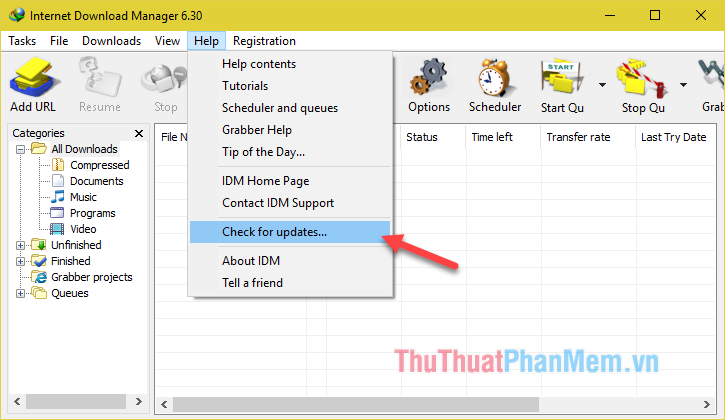
Ngoài ra trong phần Options bạn cũng nên kiểm tra xem phần Capture downloads from the following browsers of the browsers you use có được tích hay không, nếu chưa có thì tích vào trình duyệt đó.
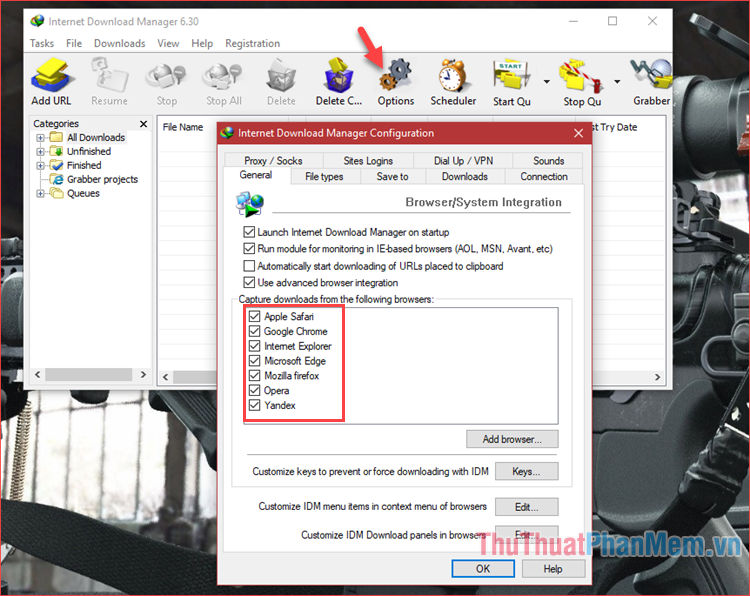
Vẫn trong cửa sổ đó, bạn chuyển sang tab File type và kiểm tra xem các định dạng file trong ô trống có thiếu định dạng file nào không, tốt nhất bạn nhấn vào nút Default để các định dạng file tự động thêm vào nếu thiếu.
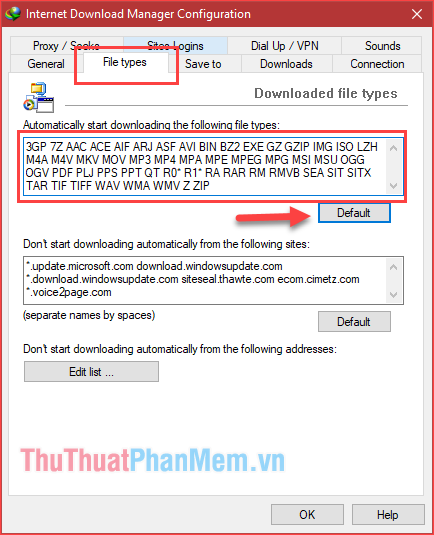
Nếu bạn đã làm theo các bước trên mà vẫn gặp lỗi không tự động bắt link thì nguyên nhân rất có thể là do tiện ích IDM Integration Module trên trình duyệt chưa được kích hoạt hoặc cài đặt. Cách khắc phục như sau:
1. Dành cho các bạn sử dụng trình duyệt Chrome
Bước 1: Mở trình duyệt Chrome và làm theo các bước như hình dưới để mở trang quản lý tiện ích mở rộng.
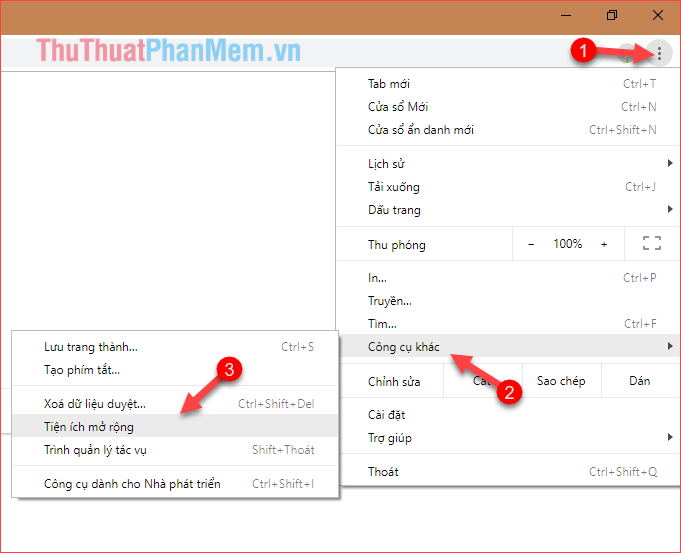
Bước 2: Trong cửa sổ quản lý tiện ích mở rộng, bạn kiểm tra xem đã bật tiện ích IDM Integration Module chưa, nếu chưa có thì bật lên.
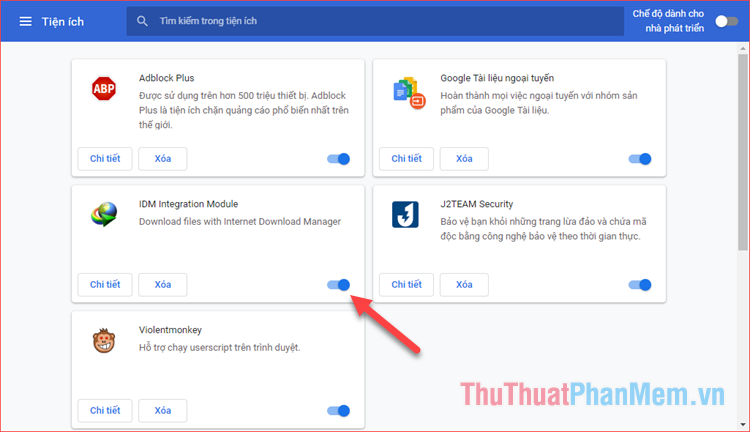
Bước 3: Nếu không thấy tiện ích IDM Integration Module nghĩa là trình duyệt của bạn chưa cài đặt tiện ích này. Để cài đặt tiện ích bổ sung này, hãy truy cập liên kết sau:
https://chrome.google.com/webstore/detail/idm-integration-module/ngpampappnmepgilojfohadhhmbhlaek
Sau khi truy cập vào link, nhấn Add to Chrome để cài đặt.
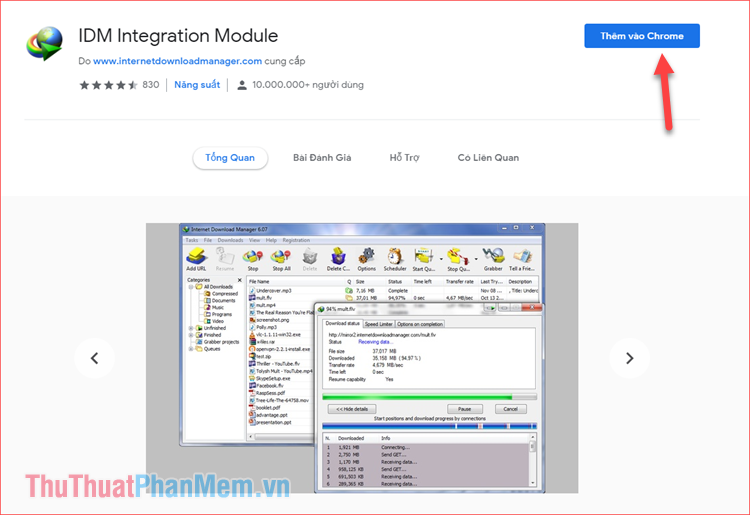
Sau khi cài đặt xong bạn thử vào Youtube xem IDM có tự động bắt link không nhé.
2. Dành cho các bạn dùng trình duyệt FireFox
Bước 1: Mở trình duyệt FireFox, nhấn tổ hợp phím Ctrl + Shift + A hoặc làm như hình bên dưới để mở trang quản lý tiện ích.
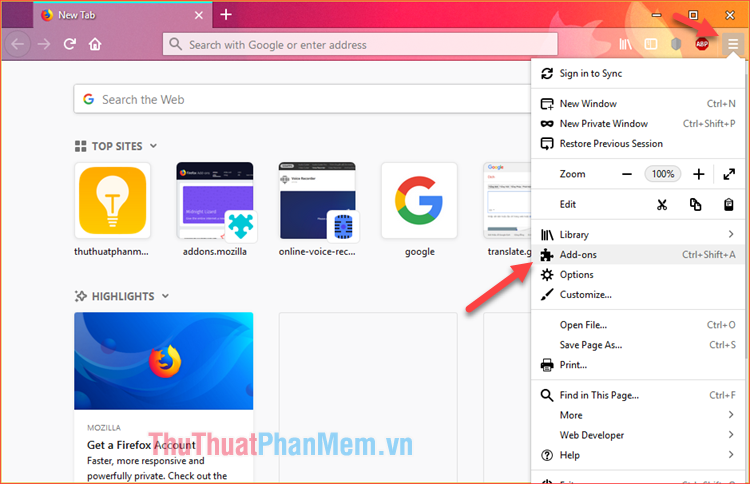
Bước 2: Trong trang quản lý tiện ích, bạn xem đã bật tiện ích IDM Integration Module chưa, nếu chưa bật như hình dưới thì chọn Enable để kích hoạt.

Bước 3: Nếu trình duyệt của bạn chưa cài đặt tiện ích IDM Integration Module, hãy làm theo các bước sau:
Đầu tiên các bạn click vào biểu tượng cài đặt rồi chọn Install Add-on Form File.
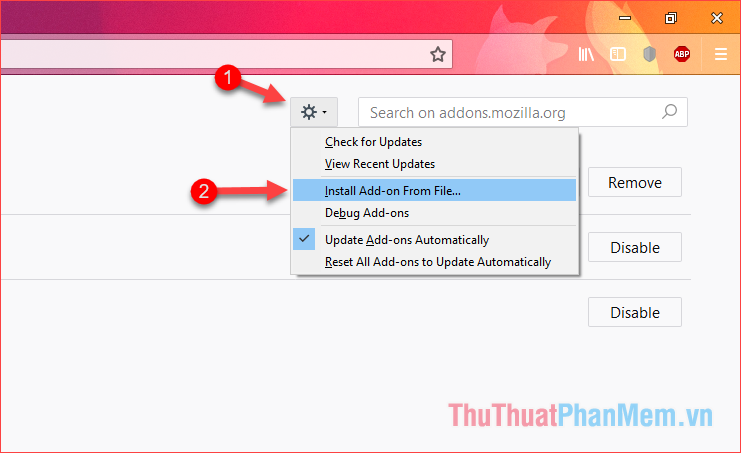
Cửa sổ duyệt file hiện ra, bạn vào thư mục cài đặt IDM theo đường dẫn sau:
C:\Program Files (x86)\Internet Download Manager nếu windows 64bit.
Hoặc C:\Program Files\Internet Download Manager nếu là windows 32bit.
Sẽ có các tệp .xpi. Đây là các file để cài đặt tiện ích IDM Integration Module, các file này có tên giống nhau, chỉ khác số ở cuối. Tệp có phần mở rộng được đánh số lớn nhất là phiên bản mới nhất. Bạn hãy chọn phiên bản mới nhất rồi nhấn Open để cài đặt, nếu không được bạn hãy thử cài từng file. Sau khi cài đặt xong bạn thử lại xem IDM có bắt link hay không nhé.
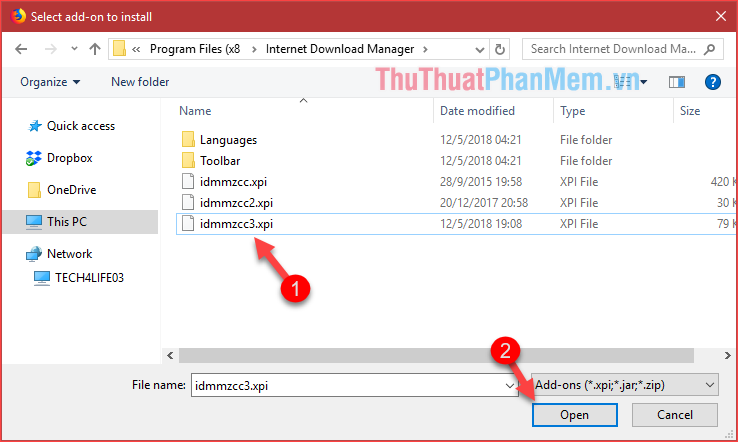
Sau khi cài xong vào Youtube xem IDM đã bắt link chưa:
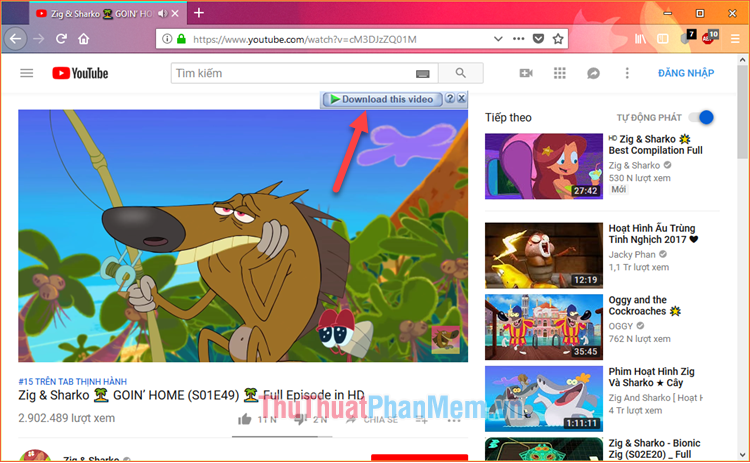
Trên đây là hướng dẫn sửa lỗi IDM không bắt link youtube, hi vọng bài viết giúp ích được cho các bạn. Chúc may mắn!
Bạn thấy bài viết Cách khắc phục lỗi IDM không bắt link Youtube có đáp ướng đươc vấn đề bạn tìm hiểu không?, nếu không hãy comment góp ý thêm về Cách khắc phục lỗi IDM không bắt link Youtube bên dưới để vietabinhdinh.edu.vn có thể thay đổi & cải thiện nội dung tốt hơn cho các bạn nhé! Cám ơn bạn đã ghé thăm Website: vietabinhdinh.edu.vn
Nhớ để nguồn bài viết này: Cách khắc phục lỗi IDM không bắt link Youtube của website vietabinhdinh.edu.vn
Chuyên mục: Kiến thức chung
Tóp 10 Cách khắc phục lỗi IDM không bắt link Youtube
#Cách #khắc #phục #lỗi #IDM #không #bắt #link #Youtube
Video Cách khắc phục lỗi IDM không bắt link Youtube
Hình Ảnh Cách khắc phục lỗi IDM không bắt link Youtube
#Cách #khắc #phục #lỗi #IDM #không #bắt #link #Youtube
Tin tức Cách khắc phục lỗi IDM không bắt link Youtube
#Cách #khắc #phục #lỗi #IDM #không #bắt #link #Youtube
Review Cách khắc phục lỗi IDM không bắt link Youtube
#Cách #khắc #phục #lỗi #IDM #không #bắt #link #Youtube
Tham khảo Cách khắc phục lỗi IDM không bắt link Youtube
#Cách #khắc #phục #lỗi #IDM #không #bắt #link #Youtube
Mới nhất Cách khắc phục lỗi IDM không bắt link Youtube
#Cách #khắc #phục #lỗi #IDM #không #bắt #link #Youtube
Hướng dẫn Cách khắc phục lỗi IDM không bắt link Youtube
#Cách #khắc #phục #lỗi #IDM #không #bắt #link #Youtube